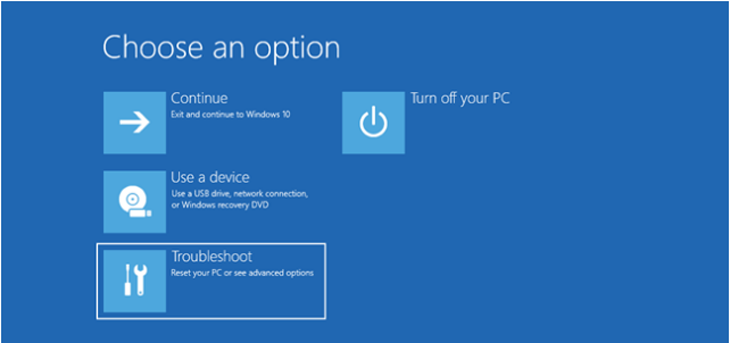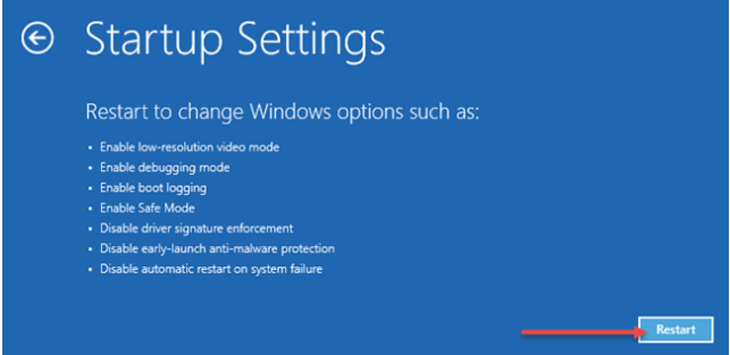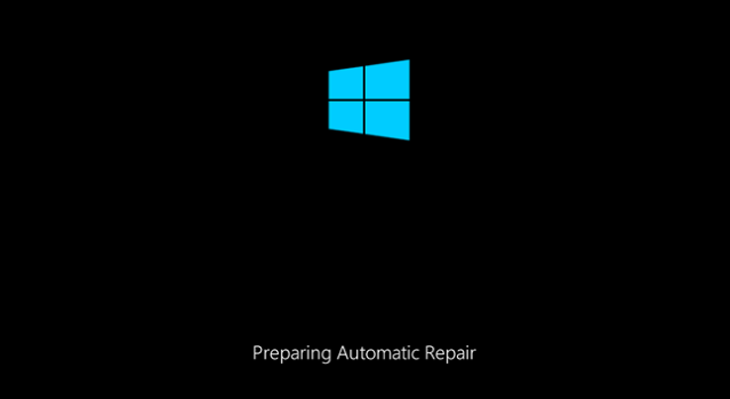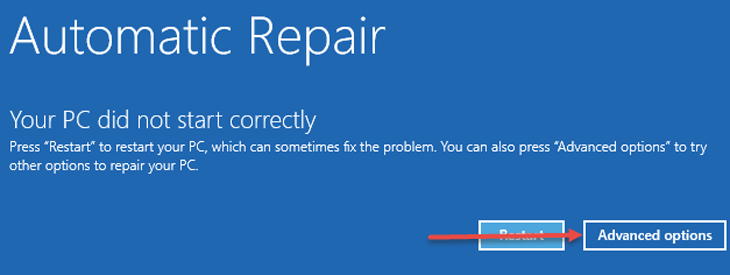Laptop bị treo Restarting: Nguyên nhân và cách sửa hiệu quả
Laptop bị treo Restarting là hiện tượng laptop bị đơ, treo máy khi khởi động. Đây là một lỗi khó sửa và đến từ nhiều nguyên nhân khác nhau. Ở bài viết này, Máy tính CDC sẽ bật mí cho các bạn cách khắc phục lỗi Laptop bị treo Restarting nhanh chóng, đơn giản và ai cũng có thể làm tại nhà.
1. Dấu hiệu nhận biết Laptop bị treo Restarting
Lỗi Laptop bị treo Restarting là tình trạng Laptop bị đơ, bị treo khi khởi động. Lúc này, màn hỉnh sẽ chỉ hiển thị biểu tượng xoay vòng, dòng chữ Restarting và các bạn không thể thực hiện bất cứ thao tác nào với Laptop. Lỗi này sẽ thể hiển qua 1 số dấu hiệu sau:
- Laptop liên tục khởi động lại mà không thể vào được hệ điều hành.
- Màn hình máy tính hiển thị thông báo "Restarting" và không thể tiếp tục khởi động lại.
- Máy tính bị treo trong thời gian dài và không thể thao tác được.
- Máy tính bị treo và phải nhấn giữ nút nguồn để tắt máy.
Xem thêm: TOP 15 các lỗi thường gặp trên Laptop, PC
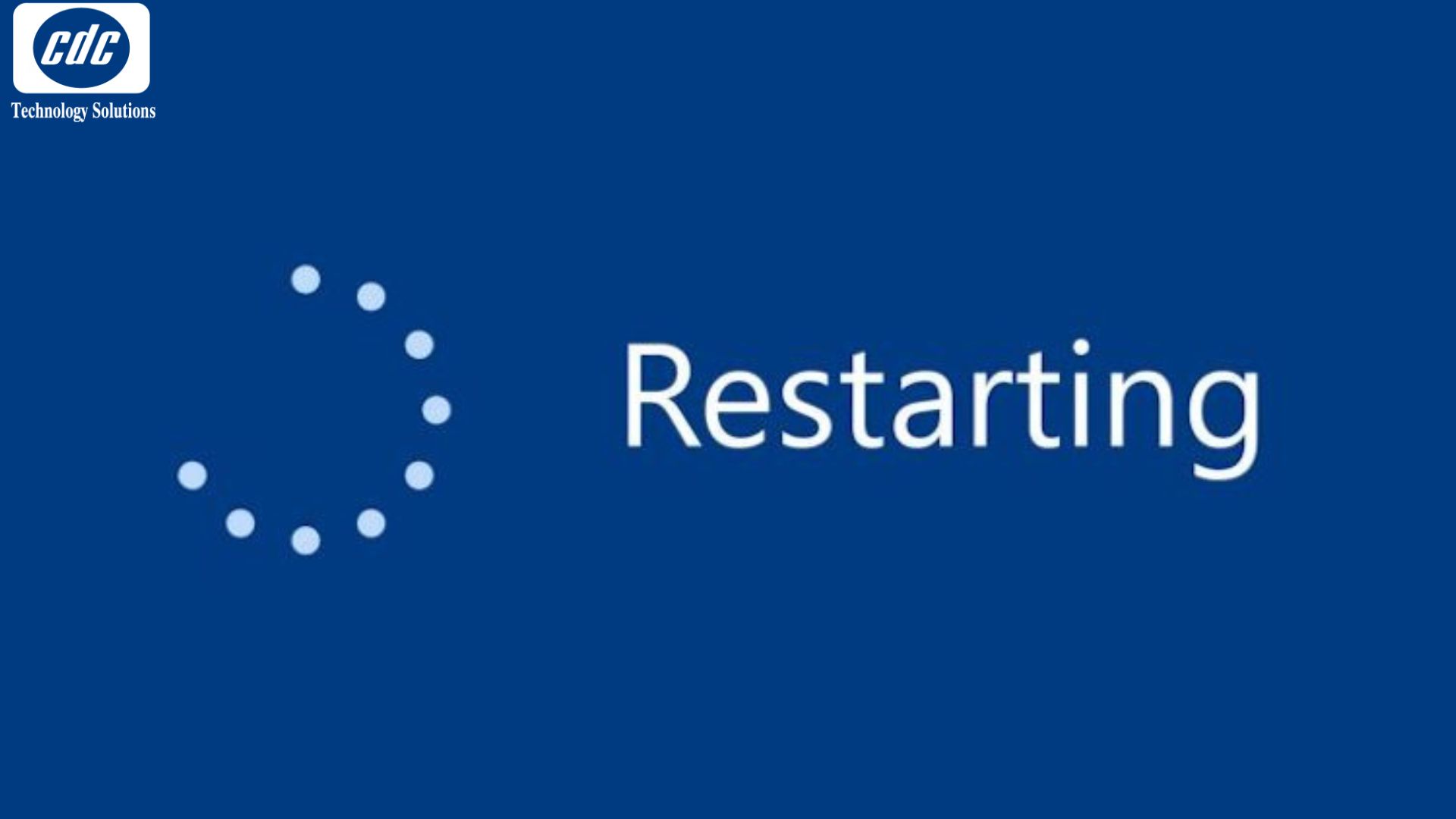
2. Nguyên nhân khiến Laptop bị treo Restarting
2.1. Lỗi phần mềm
- Windows bị lỗi: Lỗi hệ điều hành là nguyên nhân phổ biến nhất khiến Laptop bị treo Restarting. Có thể cài đặt hệ điều hành bị sai lệch, hệ điều hành chưa được cập nhật hoặc laptop bị nhiễm virus, malware.
- Driver gặp trục trặc: Lỗi Laptop bị treo Restarting có thể xảy ra do thiết lập driver không đúng, hoặc do các driver bị xung đột với nhau.
- Ứng dụng/phần mềm không tương thích: Các phần mềm độc hại, bị nhiễm virus hay không tương thíc với nhau cũng có thể gây ra các xung đột phầ mềm, khiến cho Laptop bị treo ở giao diện Restart.
Xem thêm: Hướng dẫn khắc phục Laptop bị mất biểu tượng Wifi Win 11
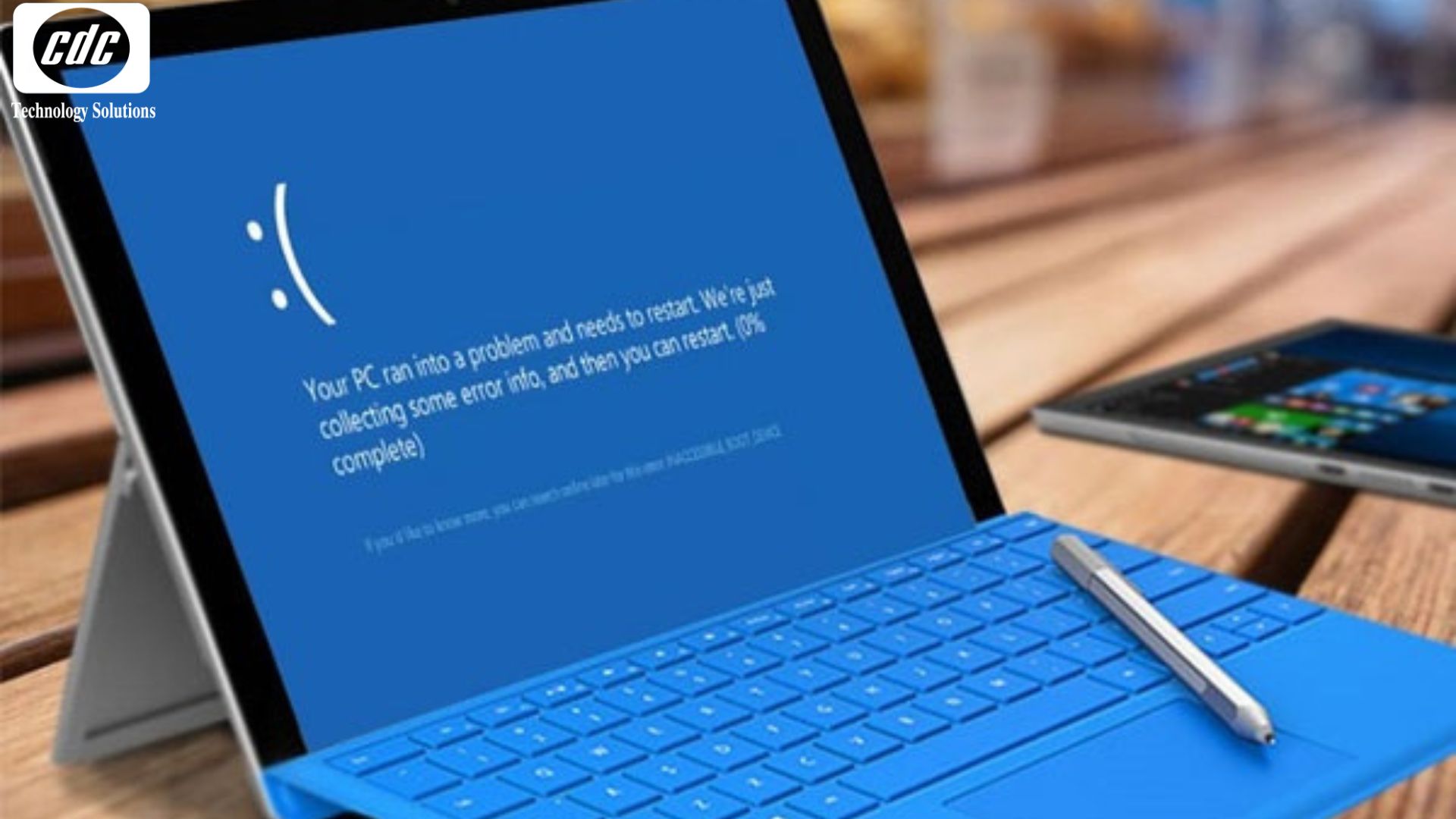
2.2. Lỗi phần cứng
Đối với phần cứng, các thành phần như RAM, ổ cứng hay Mainboard của máy bị lỗi, bị bụi bặm, bị hỏng hay bị nhiễm Virus cũng có thể khiến cho Laptop gặp tình trạng bị treo khi Restart.
Xem thêm: Laptop không lên màn hình quạt vẫn chạy: Nguyên nhân & Khắc phục
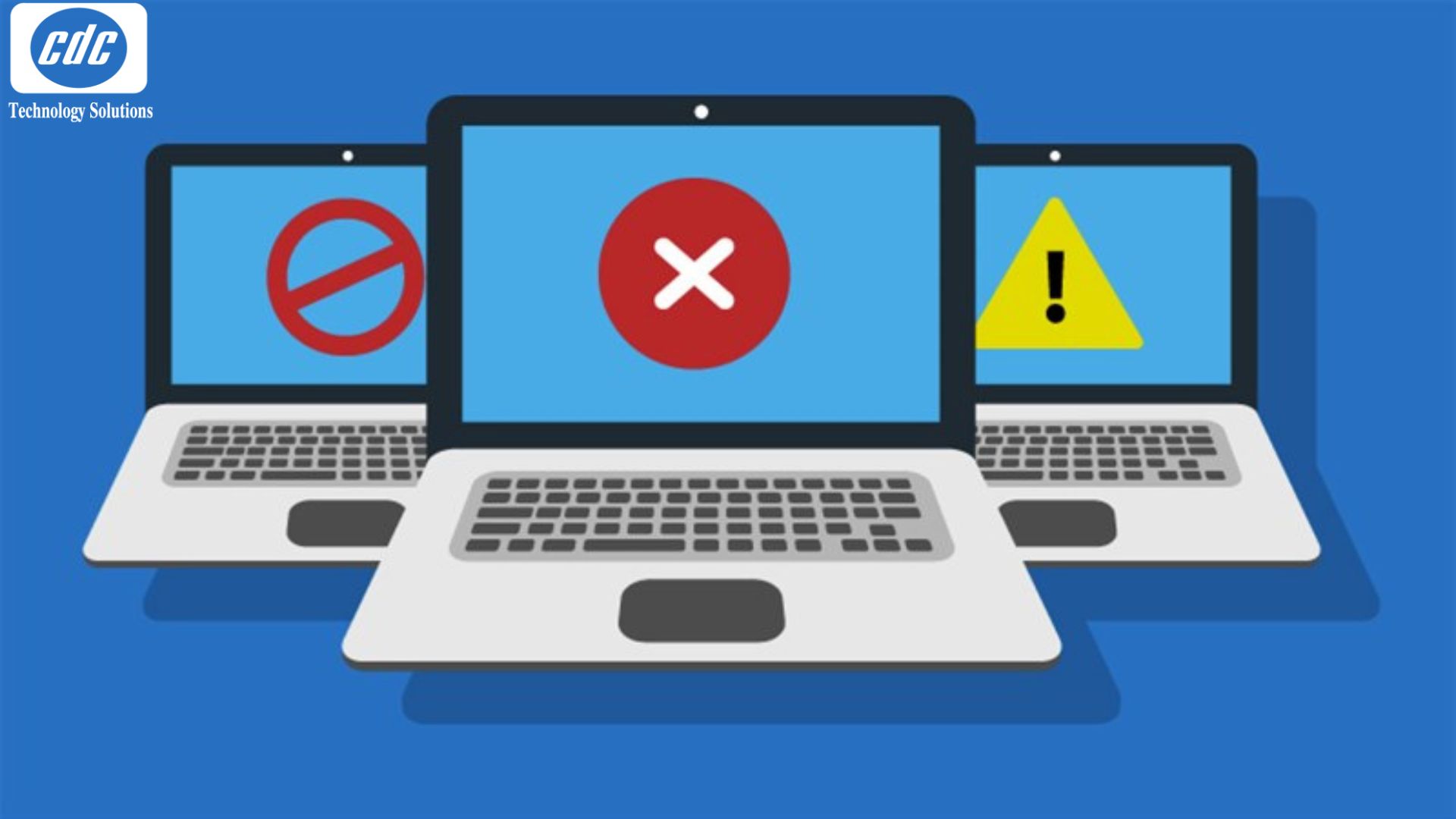
3. Cách sửa hiệu quả lỗi Laptop bị treo Restarting
3.1. Mở giao diện Advanced Boot Options
Bước 1: Các bạn hãy nhấn giữ nút nguồn của máy để máy tắt nguồn.
Bước 2: Nhấn lại nút nguồn, đồng thời nhấn phím F8 để mở giao diện Advance Boot Options
Bước 3: Ở giao diện Advanced Boot Options, các bạn hãy chọn dòng Last known Good Configuration (Advanced) bằng cách dùng các phím mũi tên trên bàn phím > Nhấn Enter để máy tự động khởi động lại.
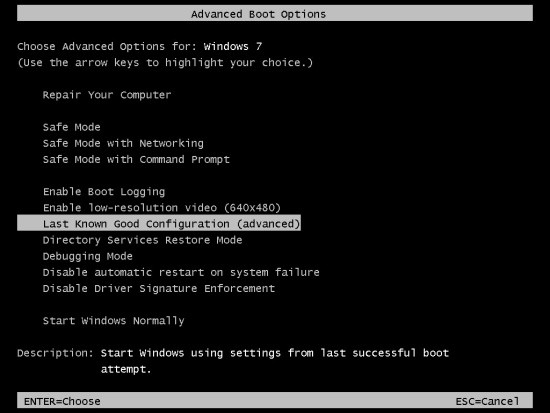
3.2. Khởi động giao diện Safe Mode
Bước 1: Các bạn nhấn giữ Shift và Restart để mở giao diện Safe Mode. Ở giao diện Choose an option > Chọn Troubleshoot > Chọn Advanced options.
Bước 2: Trong mục Advanced options > Click see more recovery options > Chọn Startup Settings.
bước 3: Chọn Restart và đợi máy tính tự khởi động lại và vào giao diện Safe Mode. Có 3 chế độ Safe Mode bạn có thể tùy chọn:
- Standard Safe Mode (Chế độ an toàn tiêu chuẩn): nhấn phím 4 hoặc phím F4 trên bàn phím của bạn để khởi động.
- Safe Mode with Networking (Chế độ an toàn với kết nối mạng): nhấn phím 5 hoặc F5.
Safe Mode with Command Prompt (Chế độ an toàn với lệnh nhắc): nhấn phím 6 hoặc F6.
3.3. Làm gián đoạn quá trình khởi động máy.
Nếu Laptop không khởi động bình thường tới ba lần, thì ở lần thứ 4, máy sẽ tự động mở chế độ Automatic Repair. Ở chế độ này, các bạn có thể mở chế độ Safe Mode.
Bước 1: Đến lần thứ 4, sau khi máy khởi động chế độ "Tự động sửa chữa", các bạn sẽ được yêu cầu chọn một tài khoản User để tiếp tục.
Bước 2: Chờ Windows chẩn đoán lại lỗi máy đang gặp phải.
Bước 3: Lúc này, cửa sổ Automatic Repair sẽ xuất hiện > Chọn Advanced options.
Bước 4: Các bạn thực hiện các bước tương tự cách 2 ở trên. Ở Advanced options > click vào see more recovery options > Chọn Startup Settings > Chọn Restart.
3.4. Đem máy đến trung tâm bảo hành, sửa chữa
Nếu các bạn đã thực hiện các cách trên nhưng vẫn không thể khắc phục được lỗi Laptop bị treo Restarting, thì có lẽ máy đã gặp phải lỗi phần cứng mà cần phải nhờ đến tay nghề của người có trình độ chuyên môn để sửa. Các bạn hãy đem máy tới trung tâm, cửa hàng sửa chữa Laptop uy tín để được hỗ trợ kịp thời nhé.

4. Tổng kết
Như vậy, ở bài viết trên, Máy tính CDC đã bật mí cho các bạn các cách khắc phục tình trạng Laptop bị treo Restarting, giúp các bạn sửa lỗi phiền phức này một cách nhanh chóng và hiệu quả. Nếu các bạn có thắc mắc hay câu hỏi được giải đáp, hãy liên hệ ngay với chúng tôi qua Hotline: 0983366022 và Website: MaytinhCDC.vn để được giải đáp câu hỏi và được tư vấn chi tiết nhé.
Bạn có thể tham khảo:
- Chuột Laptop bị đơ: Nguyên nhân và cách sửa lỗi
- Pin laptop bị phồng: Nguyên nhân và Cách xử lý tại nhà
- Màn hình Laptop bị sọc: Nguyên và cách sửa lỗi tại nhà
Công ty Cổ phần Vật tư và Thiết bị văn phòng CDC
Trụ sở chính: C18, Lô 9, KĐTM. Định Công, P. Định Công, Q. Hoàng Mai, TP. Hà Nội
Hotline 1: 0983.366.022 (Hà Nội)
CN.HCM: 51/1 Giải Phóng, Phường 4, Quận Tân Bình, TP Hồ Chí Minh
Hotline 2: 0904.672.691 (TP.HCM)
Website: maytinhcdc.vn
Facebook: https://www.facebook.com/maytinhcdc.vn/